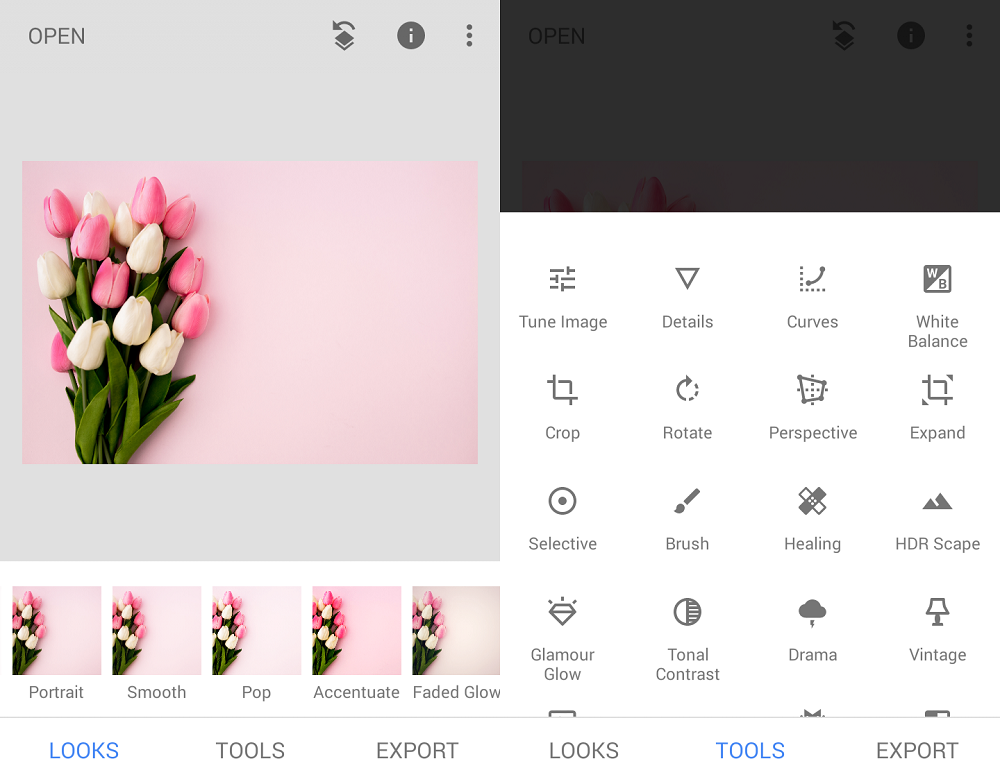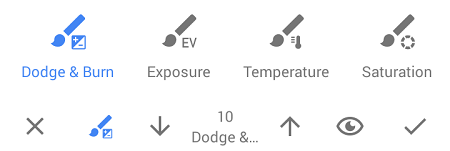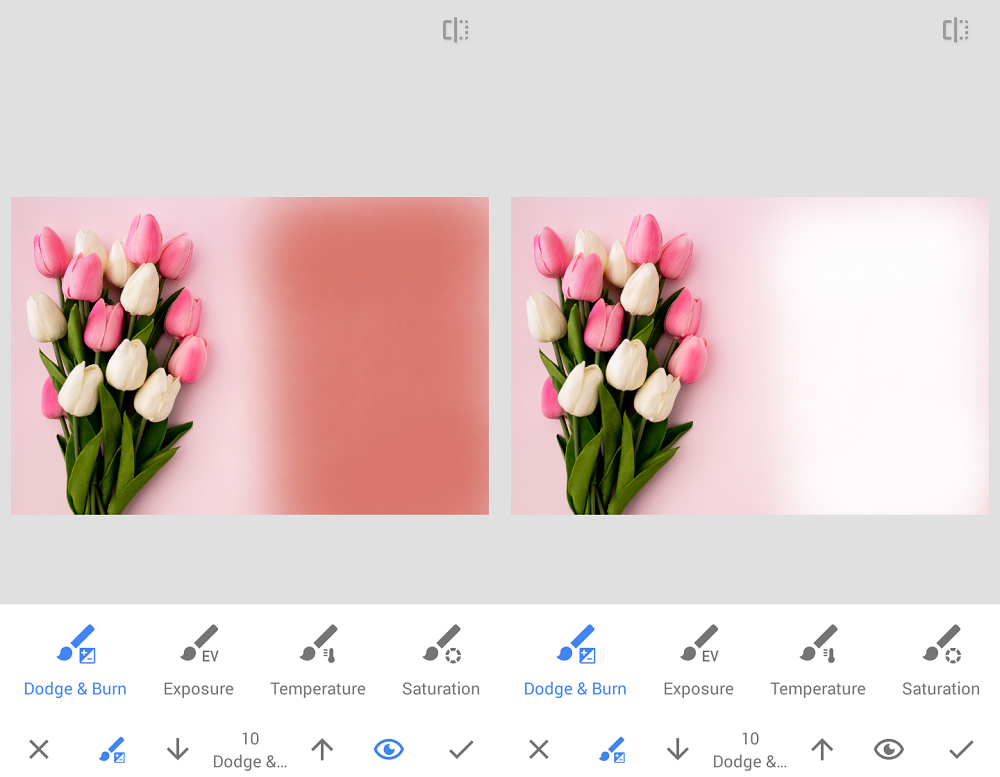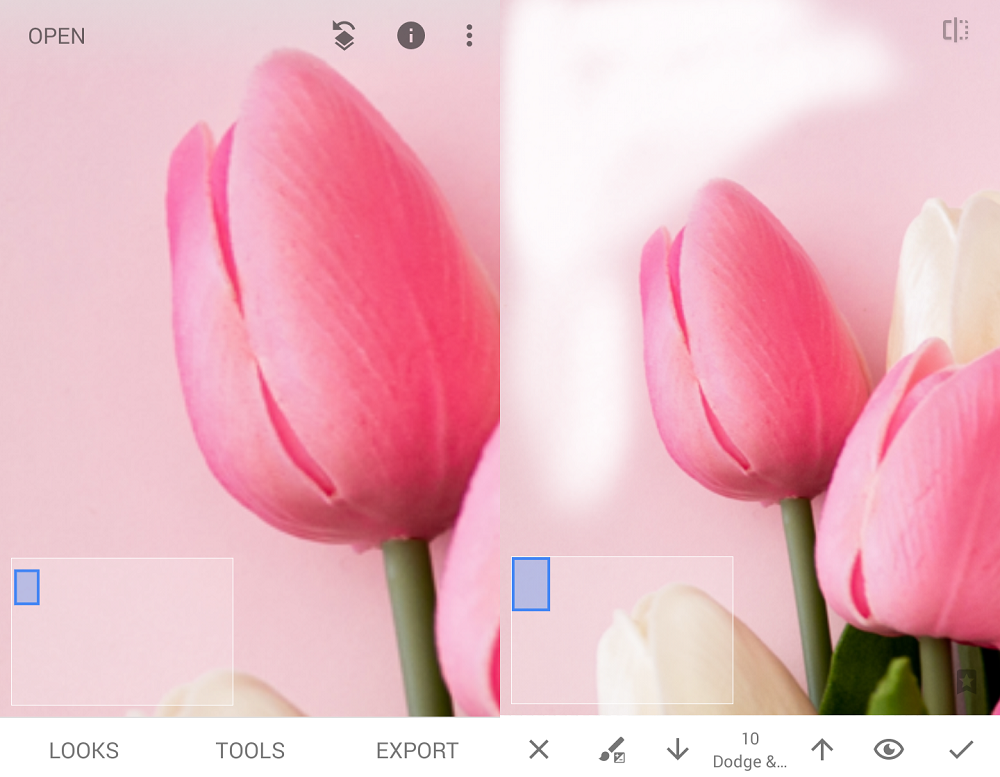Как удалить фон в Snapseed
Если вы сделали отличную фотографию для своего профиля в Instagram, но фон кажется вам слишком отвлекающим, вы можете легко смягчить его или полностью удалить с помощью Snapseed. Это программное обеспечение, принадлежащее Google, является популярным инструментом для редактирования фотографий для пользователей Instagram по всему миру. Доступно для обоих Телефоны Android и айфонSnapseed предоставляет вам функции, которые вы ожидаете от настольных фоторедакторов, в компактном корпусе.
Эта статья покажет вам, как удалить фон в Snapseed.
Программы для Windows, мобильные приложения, игры - ВСЁ БЕСПЛАТНО, в нашем закрытом телеграмм канале - Подписывайтесь:)
Прежде чем начать
Всякий раз, когда вы хотите отредактировать фотографию в Snapseed, вам нужно открыть приложение и нажать в любом месте характерного серого экрана с большим знаком плюса посередине. Кроме того, вы также можете нажать ссылку «Открыть» в верхнем левом углу экрана.
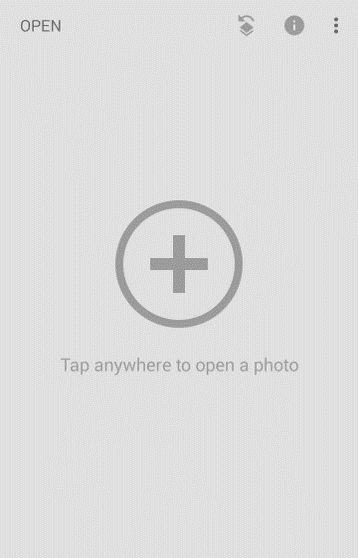
Как только вы это сделаете, откроется список ваших последних фотографий. Вы можете либо нажать на фотографию из списка, чтобы загрузить ее и начать редактирование, либо нажать на три горизонтальные линии в верхнем левом углу и выбрать местоположение фотографии. Вы можете выбирать между Google Диском, папками «Изображения» и «Загрузки», галереей вашего телефона и приложением «Фотографии». Найдите фотографию, которую хотите отредактировать, нажмите на нее, и пора приступать.
Удаление фона
В этом примере мы будем использовать красивую фотографию розовых и белых тюльпанов на розовом фоне.
Программы для Windows, мобильные приложения, игры - ВСЁ БЕСПЛАТНО, в нашем закрытом телеграмм канале - Подписывайтесь:)
Допустим, по какой-то причине вы хотите полностью удалить розовый фон и вместо этого сделать его белым. Для этого вам необходимо предпринять следующие шаги:
- Откройте фотографию в приложении Snapseed.
- Нажмите «Инструменты» в центре внизу.

- Откроется список инструментов, которые вы можете использовать для управления фотографией. Чтобы отбелить фон, нажмите на инструмент «Кисть». Вы найдете его в третьем ряду сверху.

- В меню внизу экрана нажмите «Dodge & Burn».
- Используйте стрелки вверх и вниз, чтобы отрегулировать интенсивность кисти, которая может варьироваться от -10 до 10. Для этого конкретного проекта мы установим ее на 10.
- Начните перемещать палец по розовому фону, который вы хотите удалить. Перемещайте его так, как будто вы рисуете карандашом, но не нажимайте слишком сильно на экран, чтобы не повредить его. Вы заметите, что фон постепенно исчезает по мере того, как вы продолжаете двигать пальцем.

- При желании вы можете нажать на значок глаза в правом нижнем углу экрана. Если функция глаза включена, красный цвет будет указывать интенсивность инструмента. Это удобно, поскольку показывает более светлые области, которые следует тереть сильнее, чтобы полностью удалить фон. Как только вы отключите функцию глаз, вы увидите белый фон там, где раньше был розовый.
- Нажмите на галочку в правом нижнем углу, чтобы сохранить текущие изменения.
- Чтобы удалить фон вокруг более мелких деталей, сведите изображение, чтобы увеличить его, и используйте синий прямоугольник в левом нижнем углу для навигации по фотографии.

- Аккуратно проведите кистью по краям объекта (в данном случае — цветов) и будьте осторожны, чтобы случайно не стереть часть объекта.
- После того, как вы аккуратно удалили весь фон, еще раз нажмите на галочку.
Сохранение вашей фотографии
Когда все ваши изменения успешно сохранены и фон удален, пришло время экспортировать готовую фотографию. Как вы понимаете, вам нужно нажать на ссылку «Экспорт» в правом нижнем углу экрана.
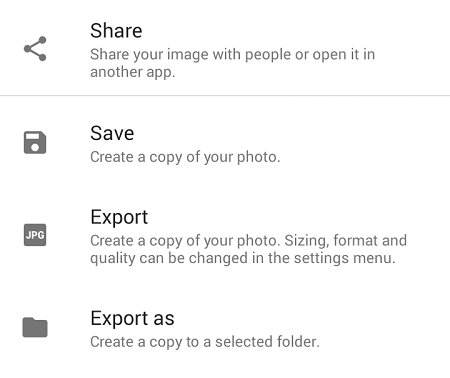
Как только вы это сделаете, вам будут предложены следующие четыре варианта:
- Делиться – Позволяет вам поделиться изображением напрямую с друзьями через Gmail, Facebook, Bluetooth или другие службы. Вы также можете использовать эту опцию, чтобы опубликовать фотографию прямо в своей ленте Instagram.
- Сохранять – Как следует из названия, копия фотографии сохраняется в подпапке Snapseed в галерее вашего телефона.
- Экспорт – Как и в предыдущем варианте, копия фотографии сохраняется в подпапке Snapseed.
- Экспортировать как – Позволяет выбрать имя файла, а также место, где вы хотите сохранить фотографию. Используя эту опцию, вы также можете сохранить его прямо на свой Google Диск.
Тебе
Есть ли какой-нибудь другой способ удалить фон с фотографий с помощью Snapseed? Есть ли у вас какие-нибудь профессиональные советы по Snapseed, которыми вы можете поделиться с сообществом? Дайте нам знать в комментариях ниже!